Како користити модул Цолор Пицкер у Виндовс ПоверТоис-у
ПоверТоис(PowerToys) је недавно смислио нови модул за Виндовс 10(Windows 10) . Ова нова апликација је Цолор Пицкер(Color Picker ) која ће омогућити корисницима да добију стварну боју која је испод курсора. У овом посту ћемо дати опис како можете да користите модул Цолор Пицкер у (Color Picker)Виндовс ПоверТоис(Windows PowerToys) -у .
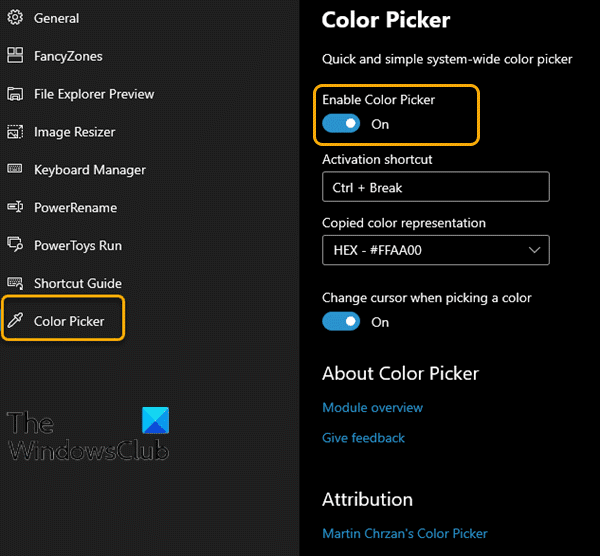
Модул за бирање боја(Color Picker) ће доћи са гомилом корисних функција.
- Бирач боја се појављује када се притисне пречица за активацију (која се може конфигурисати у подешавањима).
- Бирач боја(Color) прати курсор миша и приказује стварну боју која је испод курсора.
- Померање(Scroll) нагоре ће довести до отварања прозора за зумирање(Zoom Window) ради боље прецизности одабира боја.
- Клик левим(Left) мишем ће копирати ту боју у клипборд у унапред дефинисаном формату (поставци).
- Мења курсор приликом одабира боје (може се искључити).
- Бирач боја је свестан више монитора/више ДПИ(DPI) . Поштује границе монитора и остаје увек у приказу (унапред дефинисане сигурне зоне на врху, дну, левој, десној страни монитора).
Биће му доступан помоћу пречице и имаће сопствену страницу са подешавањима(Settings) у главном корисничком интерфејсу као што је приказано на слици испод.
Како користити модул Цолор Пицкер у (Color Picker)Виндовс ПоверТоис- у(Windows PowerToys)
Опција Цолор Пицкер(Color Picker) је заиста поуздана за кориснике који желе тачну композицију боја. Ова функција у основи бира боју пиксела екрана на месту где се налази курсор. Једном када активирате бирач боја(Color Picker) , где год да се ваш курсор помери, он показује тачан хексадецимални код те боје.
Да бисте користили модул бирача боја у (Color Picker)Виндовс ПоверТоис(Windows PowerToys) -у , урадите следеће:
Под претпоставком да(Assuming) је апликација ПоверТоис(PowerToys) покренута, у прозору за подешавање ПоверТоис(PowerToys) морате да пређете на Бирач боја(Color Picker) . На десној страни, морате се уверити да је функција омогућена.
Курсор се сам мења када се активира бирач боја(Color Picker) .
- Можете га покренути притиском на Win+Shift+C .
- Да бисте напустили бирач боја, притисните тастер Есц(Esc) .
Неколико брзих радњи миша за бирач боја(Color Picker) у Виндовс ПоверТоис(Windows PowerToys) - у су:
- Померање курсора(Moving the cursor) – Даје вам тачну боју пиксела (прати курсор и приказује боју иза курсора).
- Померање нагоре(Scroll up) – Када изаберете боју пиксела, померање нагоре ће вам дати бољу прецизност боје.
- Леви клик(Left-click) – Ово копира боју у унапред дефинисани формат (погледајте у подешавањима за више информација).
Можете лако да укључите и искључите бирач боја(Color Picker) помоћу пречице. Боја се може сачувати у међуспремнику и лако учитати из међуспремника.
Related posts
Бесплатни софтвер Цолор Пицкер и онлајн алати за идентификацију кодова боја
Како да користите ПоверТои водич за пречице на Виндовс тастерима у оперативном систему Виндовс 11/10
Како инсталирати ПоверТоис на Виндовс 11/10
Како користити ПоверРенаме ПоверТои за Виндовс 11/10
Како користити ПоверТоис на Виндовс 11
Подешавања синхронизације не раде или су засивљена у оперативном систему Виндовс 11/10
Спречите промену боје и изгледа у оперативном систему Виндовс 10
Како променити боју позадине Виндовс Пхото Виевер-а
Како приказати окно са детаљима у Филе Екплорер-у у оперативном систему Виндовс 11/10
Најбољи бесплатни софтвер за распоред за Виндовс 11/10
Како закачити било коју апликацију на траку задатака у оперативном систему Виндовс 11
Имаге Ресизер, Виндов Валкер, Маркдовн, СВГ Превиев ПоверТоис
Како променити боју истицања у Адобе Ацробат Реадер-у
Уређивачи контекстног менија: додавање, уклањање ставки контекстног менија у оперативном систему Виндовс 11
Мицрософт Интуне се не синхронизује? Присилите Интуне да се синхронизује у оперативном систему Виндовс 11/10
ВиртуалДЈ је бесплатни виртуелни ДЈ софтвер за Виндовс ПЦ
Како ажурирати апликацију Мицрософт ПоверТоис на Виндовс 11
Како омогућити и користити филтере боја за далтонисте у оперативном систему Виндовс 11/10
Делите датотеке са било ким помоћу Сенд Анивхере за Виндовс рачунар
Како заменити хард дискове у оперативном систему Виндовс 11/10 помоћу Хот Свап-а
